A klónozó bélyegző eszköz használata a Photoshop CS6 programban

Fedezze fel a Klónbélyegző eszköz használatát a Photoshop CS6 programban, és tanulja meg, hogyan klónozhat képeket szakmai szinten.
Az Illustratorban a hely a fájlok meglévő dokumentumba helyezésére utal. Az elhelyezett fájlok beágyazhatók egy dokumentumba, vagy külső forrásból hivatkozhatók, és belekerülhetnek egy Adobe Illustrator CC dokumentumba. Mielőtt megtanulná, hogyan kell körbevágni az Illustratorban, először el kell helyeznie a képeket.
A fájlok összekapcsolásakor az eredeti fájl módosításai megjelennek az Illustrator dokumentumban. Amikor fájlokat ágyaznak be egy Illustrator-dokumentumba, a köldökzsinór úgymond elvágódik, és az eredeti fájl módosításai nem jelennek meg az Illustrator-dokumentumban.
Fájl megnyitott Illustrator-dokumentumba való beágyazásához vagy csatolásához kövesse az alábbi lépéseket:
1. Válassza a Fájl→Hely menüpontot, keresse meg a fájlt a megnyíló párbeszédablakban, és kattintson a fájlra az ábra szerint.
Alapértelmezés szerint a Link opció van kiválasztva. Ha tudja, hogy nem csatolni, hanem beágyazni szeretné a fájlt, törölje a Link opció kijelölését. Ha nem biztos benne, hagyja kijelölve a Hivatkozást (mert egyszerűbb egy csatolt objektumot beágyazottra cserélni, mint fordítva).
2. Válassza ki vagy törölje a Link lehetőséget.

Elhelyezendő objektum kiválasztása.
3. Az objektum teljes méretű dokumentumba helyezéséhez egyszerűen kattintson a megjelenő ikonra. Vagy kattintson és húzza az elhelyezett objektum méretéhez az ábrán látható módon.
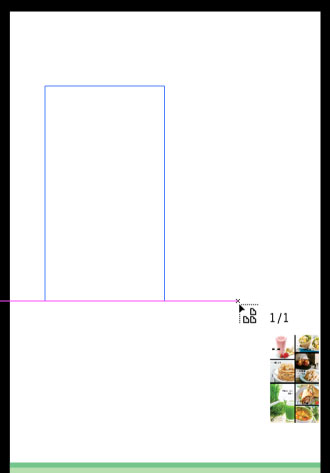
Elhelyezett objektum helyének meghatározása és méretezése.
Hivatkozott fájlok kezelése
Ha egy hivatkozott fájlt kiválaszt, az nagy X-szel jelenik meg az Illustrator vásznán. A fájl bármely objektumhoz hasonlóan átalakítható, áthelyezhető vagy méretezhető, de amíg csatolva van, nem szerkeszthető.
A hivatkozott fájlok állapotát a Hivatkozások panelen kezelheti. A hivatkozott fájlok állapotának kezelésére számos lehetőség áll rendelkezésre, de a legfontosabb és legszélesebb körben alkalmazható a kapcsolat frissítése, amikor egy hivatkozott fájl megváltozott, hogy a fájl legújabb verziója jelenjen meg az Illustrator-dokumentumban.
Ha egy csatolt fájlt az Illustratoron kívül frissítenek (például ha egy fényképet megjavítanak a Photoshopban, vagy egy másik, ugyanazt a fájlnevet használó fényképet cserélnek le), egy figyelmeztető ikon jelenik meg a fájl mellett a Hivatkozások panelen. Az elhelyezett tartalom frissítéséhez kattintson a Hivatkozás frissítése ikonra a Hivatkozások panelen (a hivatkozás frissítéséhez), az ábra szerint.
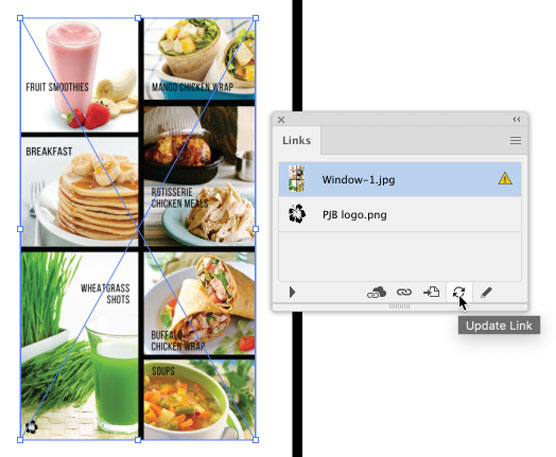
Elhelyezett objektum frissítése.
Hivatkozott fájlok beágyazása
Ha egy fájlt csatolt fájlként helyezett el, de úgy dönt, hogy szerkeszteni szeretné az Illustrator-dokumentumban, könnyen konvertálhatja a fájlt hivatkozottról beágyazottra.
Miután megtört egy hivatkozást és beágyaz egy elhelyezett fájlt, az eredeti fájl módosításai nem jelennek meg az Illustrator dokumentumban.
Ha egy elhelyezett objektumot csatoltról beágyazottra szeretne változtatni, jelölje ki, és válassza a Beágyazás parancsot a Hivatkozások panel menüjéből, az ábra szerint.
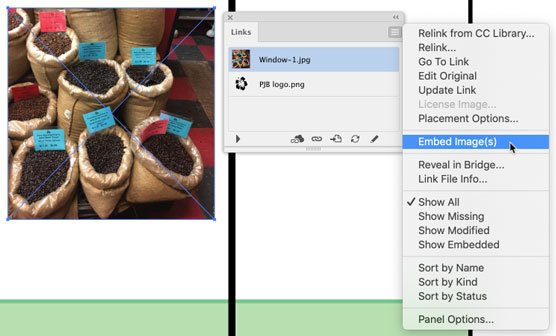
Elhelyezett objektum konvertálása csatoltról beágyazottra.
Szövegfájlokat (TXT vagy RTF formátumban) helyezhet el szövegszerkesztőből. Az elhelyezett szöveg beágyazódik, nem kapcsolódik hozzá. De ez automatikusan a kiválasztott formába fog önteni. A következő lépések a szöveget egy kiválasztott alakzatba helyezik.
1. Válassza ki az alakzatot, amelybe szöveget helyez.
2. Válassza a Fájl→Hely menüpontot, és navigáljon a szövegfájlhoz.
Ha a Fájl→Hely menüpontot választja, és kiválaszt egy szövegfájlt, az Importálási beállítások megjelenítése jelölőnégyzet aktívvá válik. Ignoráld. Függetlenül attól, hogy bejelöli-e ezt a jelölőnégyzetet, a következő párbeszédpanel a Microsoft Word beállításai párbeszédpanel jelenik meg.
3. Kattintson a Hely gombra.
Megnyílik a Microsoft Word beállításai párbeszédpanel. Használja a párbeszédpanel beállításait, ha tartalomjegyzéket vagy indexet szeretne belefoglalni, nem tartalomjegyzéket vagy tárgymutatót szeretne importálni, és formázást szeretne tartalmazni (vagy nem szerepeltetni). Az elérhető opciók a szövegfájl forrásától függenek.
4. Kattintson az OK gombra az importálási beállítások jóváhagyásához.
5. Kattintson az alakzat szélére az elhelyezett szöveg alakzatba történő beillesztéséhez, az ábra szerint.
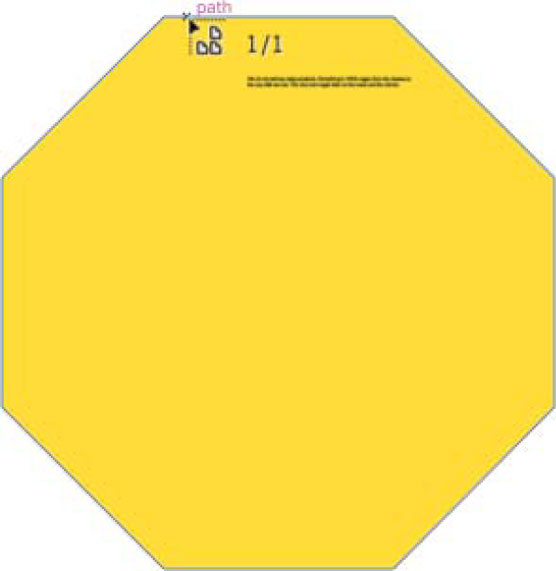
Szöveg elhelyezése nyolcszögben.
Az Illustratorban levághatja az elhelyezett raszteres grafikákat. A hivatkozott raszterkép körbevágása megszakítja az eredeti fájlhoz fűződő hivatkozást, ezért a raszteres kép körbevágása előtt módosítania kell a hivatkozott képet beágyazott képpé. Ezt menet közben is megteheti a következő lépésekkel.
1. Jelölje ki a képet, kattintson a jobb gombbal, és a megjelenő menüből válassza ki a Kép kivágása parancsot, az ábrán látható módon.
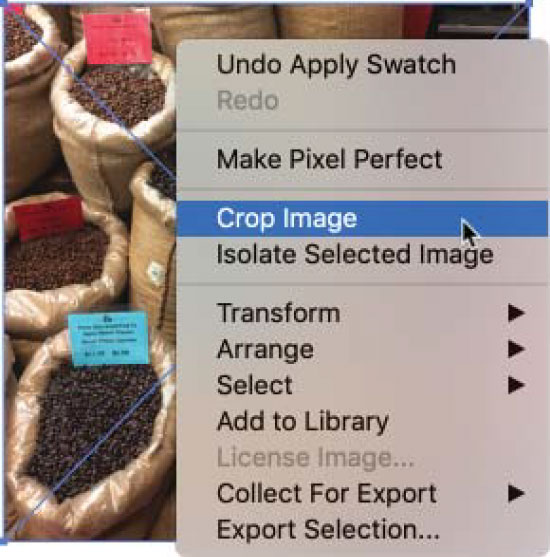
Elhelyezett kép kiválasztása a kivágáshoz.
2. Ha megjelenik egy párbeszédpanel, amely emlékezteti, hogy a kép kivágása a hivatkozás állapotát beágyazottra változtatja, kattintson az OK gombra.
3. Használja az oldalsó és a sarokvágó fogantyúkat a kép kivágásához, az ábra szerint.
a. Tartsa lenyomva a Shift billentyűt, hogy megőrizze az eredeti magasság-szélesség arányt vágás közben.
b. Tartsa lenyomva az Alt billentyűt (Windows) vagy az Option billentyűt (Mac), hogy megőrizze az eredeti középpontot vágás közben.
c. Kattintson és húzza a középső pontot a vágási terület mozgatásához . A levágandó terület halványan jelenik meg.
4. Nyomja meg az Enter (vagy a Return) gombot az előző lépésben meghatározott terület kivágásához.

Linkelt kép kivágása.
Mi a teendő, ha le kell vágnia egy elhelyezett képet, vagy meg kell határoznia egy szabálytalan alakzatot, amely meghatározza, hogy a kép mely részein jelenjen meg, de megőrzi a szövegfájl hivatkozási állapotát is? Az egyik megoldás egy vágómaszk rajzolása és felhelyezése.
A vágómaszkok elrejtik a kép egyes részeit a kép levágása nélkül. Vágómaszk létrehozásához és alkalmazásához kövesse az alábbi lépéseket:
1. Rajzoljon egy alakzatot vagy görbét a kép fölé, amely egy vágási területet határol az ábrán látható módon.
Általában ez az alakzat egy téglalap, mint az ábrán látható, de bármilyen alak vagy görbe lehet.
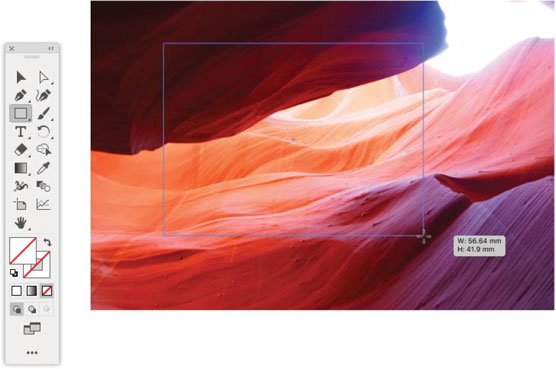
Vágómaszk rajzolása.
2. Jelölje ki mind a téglalapot, mind az elhelyezett képet a Shift-kattintással vagy bármely más kiválasztási technikával, majd válassza az Objektum→Vágómaszk→Készítés menüpontot.
Az eredmény úgy néz ki, mint egy kivágás, de az elhelyezett (és linkelt) kép csak úgy tűnik, hogy meg van vágva. A teljes elhelyezett kép továbbra is az Illustrator dokumentumban van.
Ha meg szeretné jeleníteni a teljes képet az illusztráción, feloldhatja a vágómaszkot az elhelyezett kép kiválasztásával, majd az Objektum→ Vágómaszk→ Elengedés menüponttal.
3. A kivágott kép helyének módosításához válassza az Objektum→Vágómaszk→Szerkesztés menüpontot, majd az ábrán látható módon jelölje ki és helyezze át a maszkot.
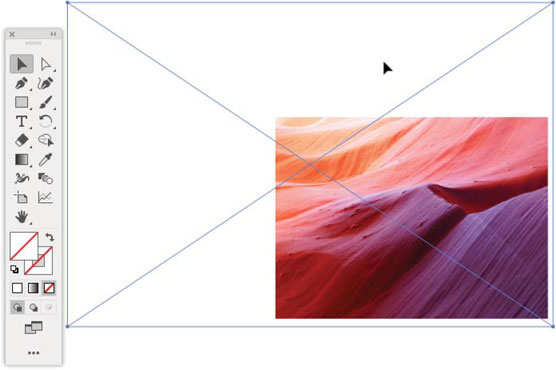
Vágómaszk szerkesztése.
Egy kiválasztott objektum meglévő vágómaszkjának szerkesztéséhez válassza a Szerkesztés → Vágójel → Tartalom szerkesztése menüpontot.
Fedezze fel a Klónbélyegző eszköz használatát a Photoshop CS6 programban, és tanulja meg, hogyan klónozhat képeket szakmai szinten.
Az Adobe Creative Suite 5 (Adobe CS5) Dreamweaverben a Property Inspector az egyik leghasznosabb panel, amely részletes információkat nyújt a kiválasztott elemekről.
A korrekciós réteg a Photoshop CS6-ban színkorrekcióra szolgál, lehetővé téve a rétegek tartós módosítása nélkül történő szerkesztést.
Amikor az Adobe Illustrator CC-ben tervez, gyakran pontos méretű formára van szüksége. Fedezze fel az átalakítás panel használatát az alakzatok precíz átméretezéséhez.
A Photoshop CS6 paneljeinek kezelése egyszerű és hatékony módja a grafikai munkafolyamatok optimalizálásának. Tanulja meg a paneleket a legjobban kihasználni!
Fedezze fel, hogyan kell hatékonyan kijelölni objektumokat az Adobe Illustratorban a legújabb trükkökkel és technikákkal.
Fedezze fel a Photoshop CS6 legmenőbb funkcióját, a Rétegek automatikus igazítását, amely lehetővé teszi a tökéletes képek létrehozását.
Fedezze fel, hogyan használhatja az InDesign szövegkeret beállításait a kívánt eredmények eléréséhez. Tudja meg, hogyan rendezheti el a szövegeket, és optimalizálja a kiadványait!
Fedezd fel, hogyan használhatod az InDesign Creative Suite 5 rácsait és segédvonalait az elemek pontos elhelyezésére. A rácsok és a segédvonalak megkönnyítik az oldal elrendezését és a nyomtatást.
Ismerje meg, hogyan alkalmazhat átlátszóságot az SVG-grafikákon az Illustratorban. Fedezze fel, hogyan lehet átlátszó hátterű SVG-ket nyomtatni, és hogyan alkalmazhat átlátszósági effektusokat.





